Apps de música: agregar y configurar un botón de iTunes
3 min
En este artículo
- Paso 1 | Agrega el botón de iTunes a tu sitio
- Paso 2 | Elige tu música de iTunes
- Paso 3 | Configura tu botón de iTunes
Importante:
El botón de iTunes aún no está disponible en el Editor de Wix Studio.
¿Tienes música en iTunes? Agrega un botón que lleve a los visitantes de tu sitio a escucharla, descargarla o comprarla. Puedes agregar el botón en cualquier lugar de tu sitio y elegir a qué canción, álbum o lista de reproducción se enlaza.
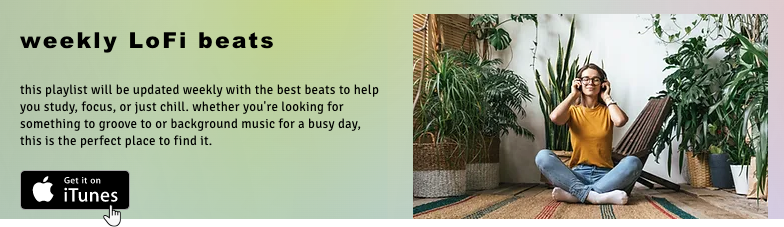
Paso 1 | Agrega el botón de iTunes a tu sitio
Agregar un botón de iTunes es una manera estupenda de mostrar tus audios a los visitantes. Puedes agregarlo en cualquier lugar de tu sitio.
Para agregar el botón de iTunes:
- Haz clic en Agregar
 a la izquierda del editor.
a la izquierda del editor. - Haz clic en Video y música.
- Desplázate hacia abajo hasta Botón de iTunes.
- Haz clic en el botón de iTunes para agregarlo, o arrástralo a la ubicación correspondiente.
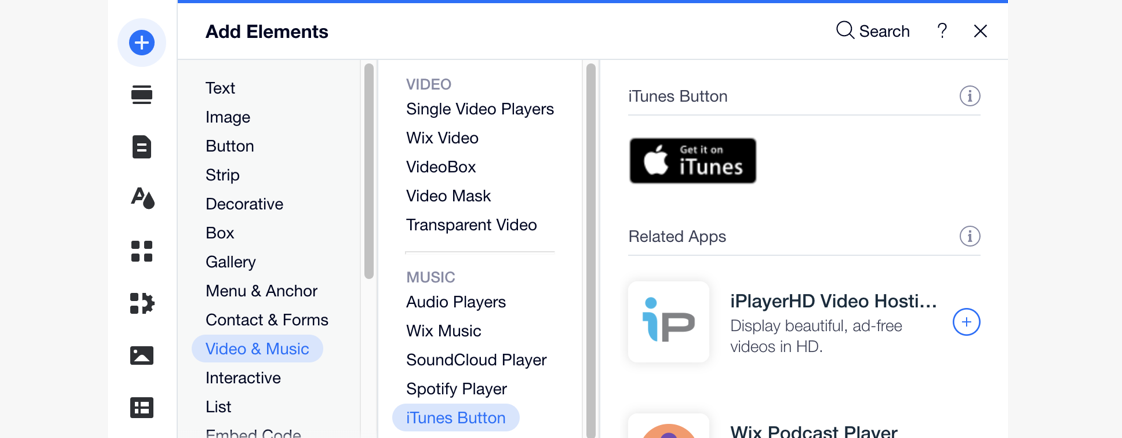
Paso 2 | Elige tu música de iTunes
Después de agregar un botón de iTunes, conéctalo a tu música ingresando su enlace directo. Una vez que los visitantes hacen clic en el botón, los lleva a la canción, el álbum, la lista de reproducción o el video musical que seleccionaste en iTunes.
Para agregar música a tu botón de iTunes:
- Haz clic en el botón de iTunes en el editor.
- Haz clic en Ingresar enlace.
- Elige qué hacer a continuación:
- Pega un enlace de iTunes: ingresa la URL en el campo Enlace directo de iTunes.
- Encuentra música en iTunes:
- Haz clic en Buscar en iTunes
 para ir a iTunes.
para ir a iTunes. - Ingresa una frase de búsqueda para la música que deseas agregar.
- Haz clic en el elemento de música correspondiente.
- Desplázate hasta Content Link (Enlace de contenido) y haz clic en Copy Link (Copiar enlace).
- (En el editor) Pega el enlace que acabas de copiar en Enlace directo de iTunes.
- Haz clic en Buscar en iTunes
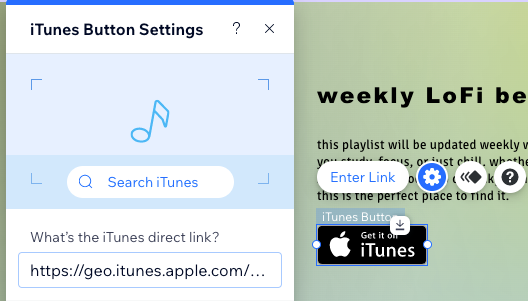
Paso 3 | Configura tu botón de iTunes
Ahora que tu botón está enlazado al lugar correcto en iTunes, asegúrate de que aparezca en el idioma correcto. También puedes elegir si deseas que tu música se abra en una nueva ventana o en la misma ventana de tu sitio.
Para configurar tu botón de iTunes:
- Haz clic en el botón de iTunes en el editor.
- Haz clic en el icono de Ajustes
 .
. - Selecciona el idioma correspondiente en el menú desplegable debajo de El botón está en:.
- Elige una opción en Presentación:
- En una nueva ventana: se abre en una nueva pestaña en el navegador.
- En la misma ventana: se abre en la misma ventana que la página del sitio.
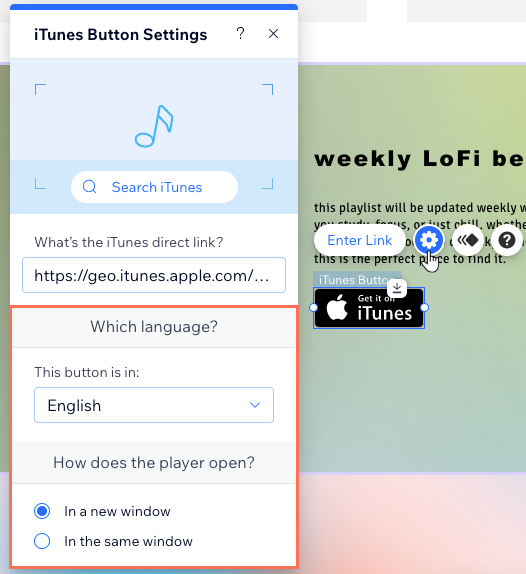
Importante:
Si tienes problemas para conectar el botón de iTunes, agrega https://geo.itunes al principio del enlace de iTunes. Por ejemplo: https://geo.itunes.apple.com/us/album/elvis-presley/671019373?mt=1&app=music.

